windows万能修复工具。 基本所有问题都能一键解决。 系统报错再也不用重装系统了.
windows万能修复工具教程
1.开启软件,直接点击Next。

2. 中间有四个Step不是必要的,如果不想看可以直接跳到最后一个「Start Repairs」
3.Step 1介绍的是推荐防毒软体安装,如果你已经有就直接Next。

4.Step 2是磁盘检查工具,必须重启来使用,一般是不需要,我们也略过他,按Next。

5.Step 3是用来扫描系统档案,如果你系统出现问题这倒是可以扫描看看,按下「Do It」即可。

6.Step 4是系统还原点建立及还原,而Erunt的备份及还原是另外第三方的工具,请自行选择,如果不做任何备份动作请按Next。

7.最重要的还是最后一个「Start Repairs」,一共有三种模式,基本(Basic Mode)、进阶(Advanced Mode),不过既然是要修复就还是选择自定义模式(Custom Mode)选择需要修复的东西。

8.按下Start后会跳出一个提醒视窗,这是告诉你还没有建立系统还原点,是否要建立,一般来说是建立比较好,不过如果你已经是死马当活马医的囧境下,就不用建立了,直接修复吧。

9.可以修复的项目非常多,阿汤就不多做解释,请尝试用Google翻译,看不懂的再留言发问吧,勾好要修复的项目后,就按下Start,如果你不知道要选哪个,「原则」上全选修复也不会有什么问题。

10.修复完成后会需要重开机,开机完后再试看看你想修复的项目有没有正常了,如果正常就恭喜啰。

windows修复要多长时间
windows/system32/config/system,这个是系统的注册表配置文件,如果损坏是无法进入系统的,解决方法是用DOS启动盘或进系统恢复控制台下,输入如下命令:copy c:\windows\repair\system c:\windows\system32\config\system
---------------------------
用系统安装盘引导,按“R”进入“故障恢复控制台”,如果是NTFS分区的话就需要用管理员身份进入了。
进入后肯定是在系统目录下,如:“C:\WINDOWS”
md tmp
copy c:\windows\system32\config\system c:\windows\tmp\system.bak
delete c:\windows\system32\config\system
上面这3步只是备份你原来的系统信息,不过其实也是多此一举,都已经损坏了,再备份有什么用啊
copy c:\windows\repair\system c:\windows\system32\config\system
这才是最关键的,repair目录下放着最原始的这些系统信息文件,把它们copy到损坏的文件目录中后键入“EXIT”重启,
- PC官方版
- 安卓官方手机版
- IOS官方手机版










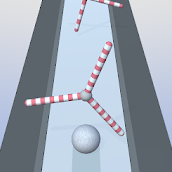




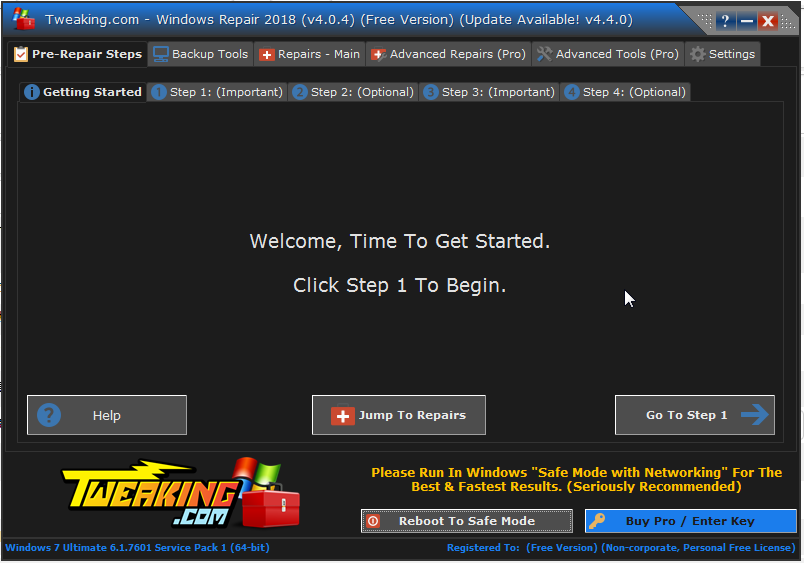
 快快运行库修复助手v1.4.1.191 官方版
快快运行库修复助手v1.4.1.191 官方版
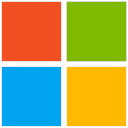 win10数字激活工具(W10 Digital Activation)1.4.6.0 汉化绿色版
win10数字激活工具(W10 Digital Activation)1.4.6.0 汉化绿色版
 Glary Utilities 绿色版5.192.0.221 中文破解版
Glary Utilities 绿色版5.192.0.221 中文破解版
 系统优化软件(wise care 365 pro)6.3.3.611 单文件版
系统优化软件(wise care 365 pro)6.3.3.611 单文件版
 云萌数字权利激活工具(云萌windows10激活工具)免费版
云萌数字权利激活工具(云萌windows10激活工具)免费版
 Microsoft XNA Framework Redistributable 4.0官方版
Microsoft XNA Framework Redistributable 4.0官方版
 .net framework 4.8离线安装包官方版
.net framework 4.8离线安装包官方版
 .NET Framework 4.7.2 官方版离线安装包
.NET Framework 4.7.2 官方版离线安装包
 Windows 11 Manager(Win11优化管家)1.1.3 免激活便携版
Windows 11 Manager(Win11优化管家)1.1.3 免激活便携版
 net framework 4.6.2 离线安装包免费下载
net framework 4.6.2 离线安装包免费下载
 红色按钮Red Button软件5.8汉化便携版
红色按钮Red Button软件5.8汉化便携版
 Kai Ge Windows优化工具1.4 最新版
Kai Ge Windows优化工具1.4 最新版
 vc2022运行库(VC2015-2022 REDIST)32+64 免费版
vc2022运行库(VC2015-2022 REDIST)32+64 免费版
 微软官方win10安装器10.0.19041.572 简体中文版
微软官方win10安装器10.0.19041.572 简体中文版
 win10系统.net3.5镜像提取包离线安装包
win10系统.net3.5镜像提取包离线安装包
 星辰虚拟硬件修改大师绿色版1.0最新版
星辰虚拟硬件修改大师绿色版1.0最新版
 Dishes Launcher快速启动工具1.0 绿色版
Dishes Launcher快速启动工具1.0 绿色版
 电脑硬件检测工具箱(kaying tools)v2.96 中文绿色版
电脑硬件检测工具箱(kaying tools)v2.96 中文绿色版
 电脑书签软件(LinkStash)v3.7.1 中文绿色版【附注册机】
电脑书签软件(LinkStash)v3.7.1 中文绿色版【附注册机】
 微软常用运行库合集2022.04.09 最新版(32+64位合集)
微软常用运行库合集2022.04.09 最新版(32+64位合集)
 Windows防止移动硬盘休眠绿色版
Windows防止移动硬盘休眠绿色版
 驱动人生8.16.11.28 官方最新版 for 32/64位
驱动人生8.16.11.28 官方最新版 for 32/64位
 鲁大师2023电脑版6.1022.3490.1229 官方最新版
鲁大师2023电脑版6.1022.3490.1229 官方最新版
 Windows优化大师7.99.13.311 官方免费版
Windows优化大师7.99.13.311 官方免费版
 321系统重装大师1.2.0.0 官方最新版
321系统重装大师1.2.0.0 官方最新版
 系统优化工具(Wise Care 365)Pro 5.4.4.540官方最新版(附注册码)
系统优化工具(Wise Care 365)Pro 5.4.4.540官方最新版(附注册码)
 系统飞狐优化软件1.23.0 免费版
系统飞狐优化软件1.23.0 免费版
 软媒魔方(魔方优化大师)6.2.1.0 官方正式完整版
软媒魔方(魔方优化大师)6.2.1.0 官方正式完整版
 系统修复工具(Windows Repair)4.7.0 官方最新版
系统修复工具(Windows Repair)4.7.0 官方最新版
 暴风office激活工具17.0 for win7/win10
暴风office激活工具17.0 for win7/win10
 联想电脑高性能软件1.0 免费版
联想电脑高性能软件1.0 免费版
 电脑高性能管理工具1.0 绿色免费版
电脑高性能管理工具1.0 绿色免费版



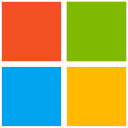 aact激活工具(全能KMS激活工具)4.2.3 绿色单
aact激活工具(全能KMS激活工具)4.2.3 绿色单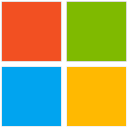 Win10 数字激活工具1.3.7 汉化版
Win10 数字激活工具1.3.7 汉化版 .NET Framework 3.5sp1完整安装包
.NET Framework 3.5sp1完整安装包 JAVA运行环境(Java 8 Update 25)32位官方中
JAVA运行环境(Java 8 Update 25)32位官方中 DirectX修复工具(DirectX Repair工
DirectX修复工具(DirectX Repair工 windows server 2012 R2 简体中文语言包【官
windows server 2012 R2 简体中文语言包【官 DirectX修复工具(支持win10/win11)4.1 最新
DirectX修复工具(支持win10/win11)4.1 最新